Unter Windows ist „Schnellstart aktivieren“ standardmäßig sichtbar und aktiviert. Dadurch kann das System schneller als normal gestartet werden, da das Betriebssystem einen Teil seines Status auf der Festplatte speichern kann. Unter bestimmten Umständen, beispielsweise wenn Sie den Ruhezustand deaktivieren, verschwindet die Option jedoch möglicherweise.
Zum Beispiel hat kürzlich einer meiner Freunde die Option „Schnellstart aktivieren“ deaktiviert, da sie einige Inkompatibilitätsprobleme mit einem installierten Gerät verursacht Programm. Sobald er die Option deaktivierte und den Computer neu startete, fehlte die Option Schnellstart aktivieren. Da die Option selbst fehlt, gibt es keine Möglichkeit, den Schnellstart zu aktivieren, falls er dies jemals möchte.
Zum Glück ist die Methode zum Beheben der fehlenden Option „Schnellstart aktivieren“ ziemlich einfach. Sie müssen lediglich den Ruhezustand aktivieren und Ihren Computer neu starten. In diesem Tutorial zeigen wir Ihnen in einfachen Schritten, wie das genau geht. Fangen wir an.
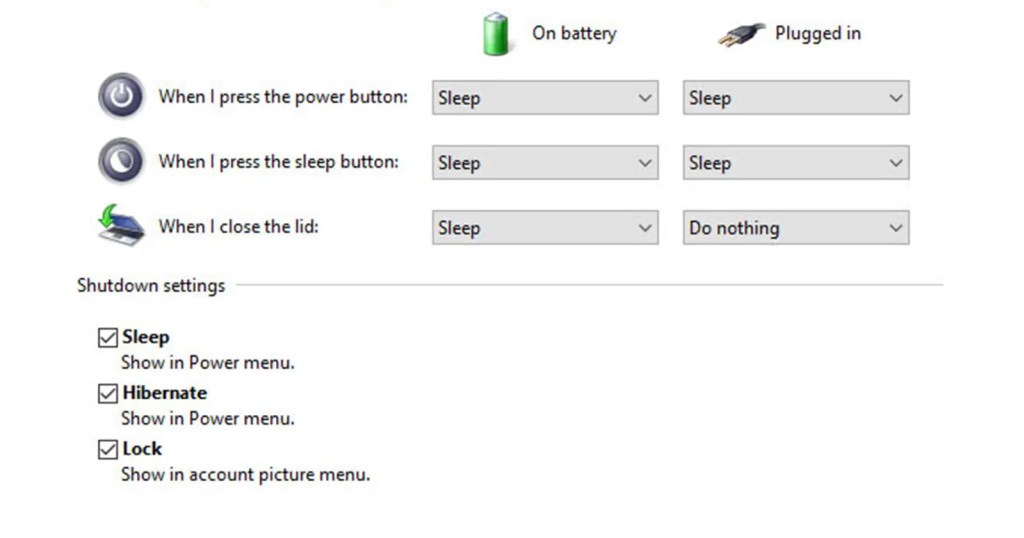
Hinweis: Die folgenden Schritte wurden auf Windows 11 und 10 getestet.
Hinweis: Sie benötigen Administratorrechte, um die Energieeinstellungen zu ändern und das Problem zu beheben.
Fehlende Option zum Aktivieren des Schnellstarts beheben
Um die fehlende Option zum Aktivieren des Schnellstarts wiederherzustellen, Wir müssen die Option „Ruhezustand“ aktivieren. Sobald Sie dies getan haben, wird die Option „Schnellstart“ wieder angezeigt. So geht’s.
Suchen Sie in der Taskleistensuche nach Eingabeaufforderung.Klicken Sie mit der rechten Maustaste auf das Ergebnis der Eingabeaufforderung. Wählen Sie Ausführen als Klicken Sie in der UAC-Eingabeaufforderung auf Ja. Geben Sie im Eingabeaufforderungsfenster powercfg/hibernate on ein. Drücken Sie zum Ausführen die Eingabetaste Geben Sie den eingegebenen Befehl ein.Schließen Sie das Eingabeaufforderungsfenster.Starten Sie den Windows-Computer neu. Damit ist die fehlende Option „Schnellstart aktivieren“ wieder verfügbar.
Detaillierte Schritte:
Suchen Sie zunächst in der Windows-Suchleiste nach cmd, klicken Sie mit der rechten Maustaste auf das Ergebnis der Eingabeaufforderung und wählen Sie
Verwandt: So öffnen Sie die Eingabeaufforderung immer als Administrator.
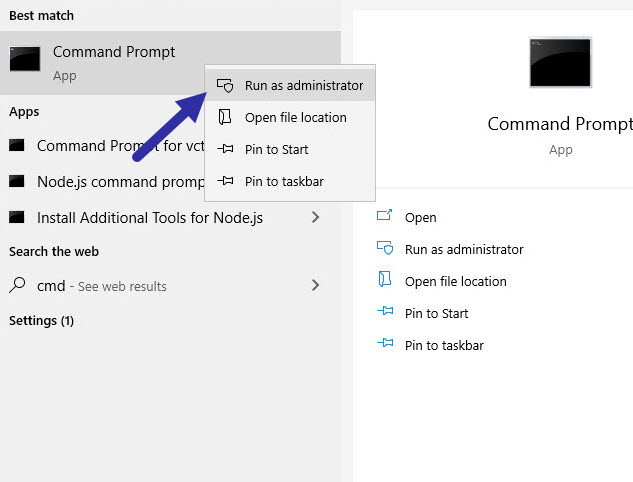
Im Eingabeaufforderungsfenster: Führen Sie den Befehl powercfg/hibernate on aus.
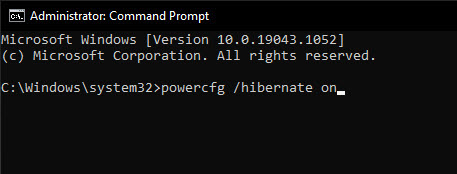
Sobald Sie die Eingabetaste drücken, wird der Befehl ausgeführt und die Ruhezustandsfunktion wird aktiviert.
An Überprüfen Sie, ob die Option „Schnellstart aktivieren“ sichtbar ist. Öffnen Sie die Systemsteuerung, indem Sie im Startmenü danach suchen. Gehen Sie als Nächstes zur Seite Energieoptionen und klicken Sie in der Seitenleiste auf Auswählen, was Ein-/Aus-Tasten bewirken sollen. Sie sollten die Option „Schnellstart aktivieren“ sehen. Wenn nicht, starten Sie Ihren Computer neu und versuchen Sie es erneut.
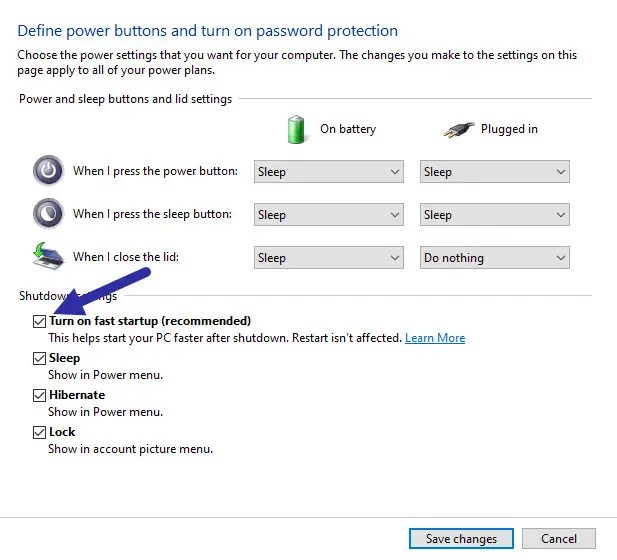
Und da haben Sie es! So einfach lässt sich die fehlende Option „Schnellstart aktivieren“ auf der Seite „Energieoptionen“ der Systemsteuerung unter Windows beheben. Sobald Sie die Option sehen, können Sie die Schnellstartoption jetzt nach Bedarf aktivieren oder deaktivieren.